Annons
Det är bra att veta hur man blockerar en webbplats på din dator, men det är bara en del av ekvationen eftersom du troligtvis också har en smartphone. Oavsett om du vill filtrera bort uttryckligt innehåll på ditt barns enhet eller blockera en tidskrävande webbplats från din egen, är det praktiskt att blockera webbplatser.
Om du har undrat hur du blockerar webbplatser på Android visar vi dig vad du behöver veta.
En anmärkning om att blockera webbplatser på Android
Innan vi börjar är det viktigt att notera att det inte finns någon perfekt lösning för att blockera webbplatser på Android. Ditt barn kan kanske kringgå föräldrakontrollen 7 sätt dina barn kan kringgå programvara för föräldrakontrollBara för att du har installerat ett säkerhetsnät i programvara för föräldrakontroll betyder det inte att dina barn inte hittar ett sätt att navigera igenom det. Så här gör de! Läs mer du ställer in, beroende på metod.
Det mest pålitliga sättet att blockera en webbplats på Android är genom att ändra värdfilen. Detta är dock bara möjligt på en rotad enhet, vilket är mycket mer arbete än de flesta förmodligen vill gå igenom. Så vi täcker inte den metoden.
Vi kommer att diskutera varje lösnings svaga punkter så att du vet vad du kan förvänta dig.
Så här blockerar du webbplatser på Android med hjälp av BlockSite
Tyvärr finns det inget inbyggt sätt att blockera webbplatser i Chrome på Android. Eftersom Android: s version av Chrome inte erbjuder tillägg kan du inte ens vända dig till tredje parts tillägg för att göra jobbet.
Du kan blockera webbplatser med tillägg i Firefox, men det är ingen bra lösning eftersom det bara blockerar dem i en webbläsare. Ditt barn kan enkelt öppna en annan webbläsare (eller installera en ny från Google Play) för att komma runt blockeringen.
Istället kan du titta på en gratis app som heter BlockSite. Tjänsten finns också på skrivbordet, där den fungerar på liknande sätt som mobilerbjudandet.
När du har installerat appen måste du ge den åtkomsttillstånd för att blockera webbplatser på rätt sätt. För att blockera en webbplats trycker du på Plus -knappen på huvudskärmen. Ange bara en webbadress och tryck på bock längst upp till höger för att spara det. När du försöker besöka webbplatsen i valfri webbläsare hittar du den blockerad.

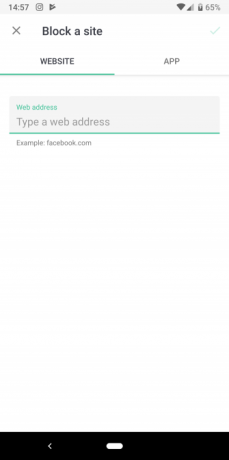

Fler BlockSite-funktioner
BlockSite låter dig gå lite längre. Förutom att blockera webbplatser kan du också blockera appar på din enhet. Det här är praktiskt om du vill lämna telefonen till ett barn utan att oroa dig för att de kommer åt känslig information.
Appen låter dig också använda block endast vid specifika tidpunkter. Tryck på Klocka över listan över appar och du kan välja start- och sluttider för att ställa in blocket. Det låter dig också ställa in vilka dagar i veckan schemat gäller.
Tryck på Vuxen Block nedan på skärmen och du kan blockera åtkomst till alla vuxenwebbplatser med bara ett tryck. Naturligtvis är ingenting perfekt, men det här låter dig slå ut de värsta gärningsmännen på en gång.
Öppna trepunkterna Meny uppe till höger och öppna inställningar för två användbara verktyg. Om du använder BlockSite på din dator kan du använda Synkronisera BlockSite alternativet för att synkronisera din blocklista. Ännu viktigare är att du använder Lösenordsskydd funktion för att hindra barn från att inaktivera blocken. Du kan ställa in en PIN-kod eller ett mönster för att säkra appen och förhindra ändringar av dina blockerade webbplatser och appar.

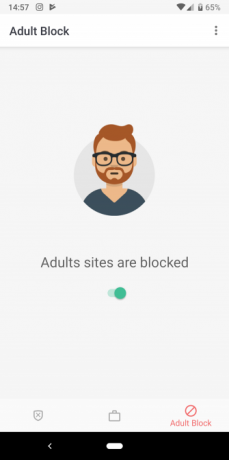

Med ett lösenord som skyddar appen, blockerade webbplatser för vuxna och alla andra webbplatser och appar som du vill begränsa tillagda är BlockSite det bästa sättet att blockera webbplatser på Android. Det fungerar i alla Wi-Fi- eller mobilnätverk, är inte lätt att inaktivera och är enkelt att installera.
Men det har en viktig nackdel: ditt barn kan enkelt avinstallera appen och ta bort alla blockerade webbplatsbegränsningar. Du kan använda en app som AppLock för att förhindra åtkomst till avinstallationsalternativet, men även detta är inte perfekt, eftersom du kan avinstallera appar från många platser runt Android. Istället, ställa in Google Family Link Skydda ditt barns Android-telefon med Google Family LinkGoogle Family Link tillhandahåller en enkel och förnuftig lösning för föräldrakontroll på Android-enheter. Så här använder du det. Läs mer , som låter dig dölja vissa appar, kan vara ett bättre alternativ.
Så här blockerar du webbplatser på Wi-Fi med hjälp av DNS-filtrering
Om du vill blockera så många farliga, uttryckliga och annars skadliga webbplatser som möjligt med relativt lite ansträngning, kan du ställa in DNS-filtrering. Detta gör att du kan filtrera hela kategorier av webbplatser i hela nätverket eller specifika enheter.
Öppen erbjuder ett enkelt sätt att göra detta. Du kan använda den förkonfigurerade Family Shield-planen för att blockera innehåll för vuxna på alla Android-enheter, eller hela ditt nätverk.
Gå till till om du vill använda Family Shield-filtrering på en Android-enhet Inställningar> Nätverk och internet> Wi-Fi. Klicka på nätverksnamnet du vill använda filtrering på och tryck sedan på Penna för att göra ändringar.
Expandera i det resulterande fönstret Avancerade alternativ och bläddra ner. Förändra IP-inställningar från DHCP till Statisk. Sedan i DNS 1 och DNS 2 fält, ange 208.67.222.123 och 208.67.220.123 respektive. Spara dina inställningar. När du är klar besöker du internetbadguys.com för att se till att allt är korrekt inställt.



För mer kontroll erbjuder företaget också en gratis hemplan. Detta kräver att du registrerar dig för ett konto, men låter dig anpassa vilka typer av webbplatser du vill filtrera i ditt nätverk. De exakta instruktionerna för att ställa in OpenDNS på detta sätt beror på din router. Ser OpenDNSs routerkonfigurationssida för hjälp med din.
Filtrering på Android vs. router
Även om det är lätt att konfigurera rekommenderar vi inte att du använder DNS-filtrering direkt på din Android-enhet. Inställningarna är per nätverk, så du måste upprepa detta för varje Wi-Fi-nätverk du ansluter till. Dessutom kan ett tekniskt kunnat barn enkelt radera dessa DNS-inställningar för att ta bort filtreringen.
På grund av detta rekommenderar vi att du istället ställer in OpenDNS på din router. Om du gör det kommer filtreringen att tillämpas på alla enheter i ditt nätverk istället för bara en. Dessutom kommer dina barn inte lätt att kunna ändra inställningarna, eftersom de är låsta bakom ett lösenord. Med ditt kontolösenord kan du åsidosätta en blockerad webbplats om det behövs.
Men även med DNS-filtrering som tillämpas på din hemruter, kan dina barn fortfarande kringgå filtreringen genom att ansluta till mobildata istället. Detta är inte ett problem med bara Wi-Fi-surfplattor, men dina skydd gäller inte heller på andra Wi-Fi-nätverk.
Andra sätt att blockera webbplatser på Android?
Trots många andra webbplatsblockerande lösningar på Android är de flesta sämre eller dubbletter av ovanstående. Som vi nämnde är det inte mycket viktigt att installera någon webbplats som blockerar webbläsarutvidgningar, eftersom de bara gäller en webbläsare.
Du kan använda en app som NetGuard som en brandvägg, men det är alltför komplicerat för att blockera några webbplatser. För den genomsnittliga användaren är BlockSite enklare att använda. Eftersom det fungerar som ett VPN kan du inte använda ett normalt VPN bredvid det.
Många Android-säkerhetsappar erbjuder också en webbplatsblockeringsfunktion. Men för att använda dessa funktioner måste du installera antivirus-appen, som ofta är uppblåst och myrar din enhet med ett gäng funktioner du inte behöver. Detta är en tunghänt lösning som BlockSite återigen gör bättre.
Därför rekommenderar vi att du använder BlockSite på varje enhet du vill skydda, i par med OpenDNS i ditt hemnätverk. På det sättet, även om de avinstallerar BlockSite, fungerar OpenDNS som en säkerhetskopia hemma eftersom de inte kan avinstallera det. Överväg att använda AppLock eller Google Family Link om du är bekymrad över att ditt barn tar bort BlockSite.
Omvänt, om du bara vill blockera webbplatser för eget bruk, kommer en del av det att komma till disciplin för att undvika att kringgå dina egna gränser. Följ våra tips för att blockera tidskrävande webbplatser Hur man verkligen blockerar tidskrävande webbplatser: 3 tips som fungerarHitta dig själv oproduktiv på grund av distraherande webbplatser? Blockera tidsförlustplatser med hjälp av dessa tips och verktyg. Läs mer för fler idéer.
Att veta hur man blockerar webbplatser är praktiskt
Vi har tittat på hur du blockerar webbplatser på Android med några metoder. Som vi nämnde i början är ingenting 100% idiotsäker. Medan BlockSite- och DNS-filtrering kan hjälpa dig att slå bort mycket skadligt material från dina barns enheter, måste du också vara aktiv i deras enhetsanvändning. Det finns inget substitut för föräldraengagemang.
För ytterligare lösningar, granska vår lista över de bästa föräldrakontrollapparna för Android 5 bästa appar för föräldrakontroll för AndroidOm du vill kontrollera vad dina barn kan göra på sin Android-telefon eller surfplatta behöver du en av dessa appar. Läs mer . Och om du är intresserad av andra appar för föräldrakontroll för surfplattor, datorer och telefoner, konsultera vår kompletta guide till föräldrakontroll.
Ben är vice redaktör och sponsrad postchef på MakeUseOf. Han har en B.S. i datainformationssystem från Grove City College, där han tog examen Cum Laude och med utmärkelser i sin major. Han tycker om att hjälpa andra och brinner för videospel som medium.

